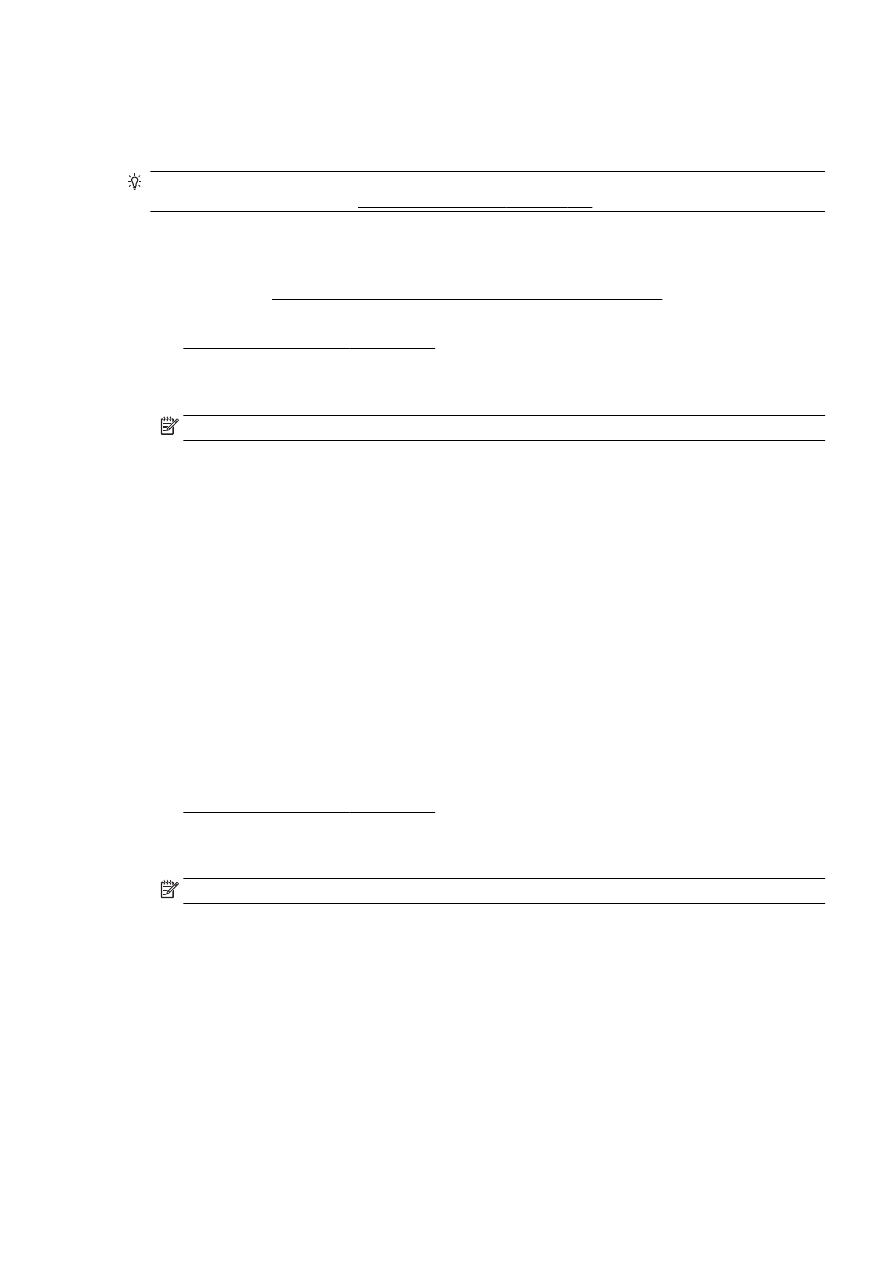
Skriva ut från en dator med trådlös funktion
Med HP trådlöst direkt kan du skriva ut trådlöst från en dator utan att ansluta till ett befintligt trådlöst
nätverk eller använda den HP-skrivarprogramvara som medföljer skrivaren.
Följ anvisningarna för att skriva ut från en dator med trådlös kapacitet.
Så här skriver du ut från en dator med trådlös funktion (Windows)
1.
Kontrollera att du har slagit på HP trådlöst direkt på skrivaren. Mer information finns i avsnittet
Slå på HP trådlöst direkt på sidan 112.
2.
Slå på datorns Wi-Fi-anslutning. Mer information finns i den dokumentation som medföljde
datorn.
OBS! Om datorn inte stöder Wi-Fi kan du inte använda HP trådlöst direkt.
3.
Gå till datorn och anslut till ett nytt nätverk. Gör på samma sätt som du brukar för att ansluta till
ett nytt trådlöst nätverk eller en trådlös surfzon. Välj namnet för HP trådlöst direkt i listan över
trådlösa nätverk. Det visas som HP-Print-**-Officejet Pro XXXX (där ** är de unika tecken som
identifierar just din skrivare och XXXX är skrivarmodellen som anges på skrivaren).
Om HP trådlöst direkt är aktiverat med säkerhetsfunktion anger du lösenordet när du blir
ombedd att göra det.
4.
Gå vidare till steg 5 om skrivaren har installerats och är ansluten till datorn via ett trådlöst
nätverk. Om skrivaren har installerats och är ansluten till datorn via en USB-kabel följer du
nedanstående anvisningar för att installera HP skrivarprogram med hjälp av HP trådlöst
direktanslutningen.
SVWW
Använda HP trådlöst direkt 113
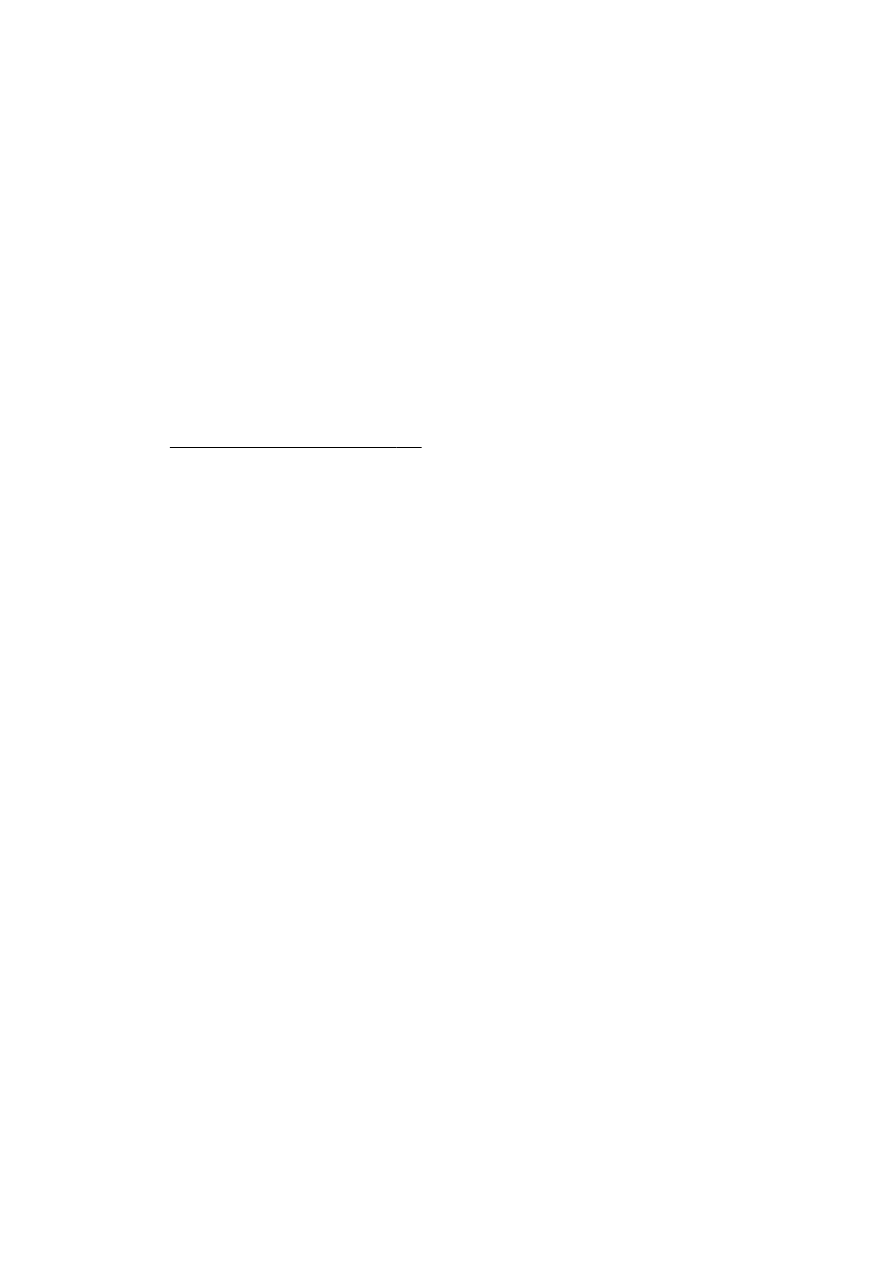
a.
Beroende på vilket operativsystem du har ska du göra något av följande:
●
Windows 8: Högerklicka i ett tomt område av skärmen, klicka på Alla appar i appfältet,
klicka på ikonen med skrivarens namn och klicka sedan på Verktyg.
●
Windows 7, Windows Vista och Windows XP: Gå till datorns skrivbord och klicka på
Start, välj Alla program, klicka på HP och klicka på mappen för skrivaren.
b.
Klicka på Skrivarinstallation och programvara och välj sedan Anslut en ny skrivare
c.
När skärmen Anslutningsalternativ visas i programvaran väljer du Trådlöst.
Välj programvaran för din HP-skrivare i listan över detekterade skrivare.
d.
Följ anvisningarna på skärmen.
5.
Skriv ut dokumentet.
Så här skriver du ut från en dator med trådlös funktion (OS X)
1.
Kontrollera att du har slagit på HP trådlöst direkt på skrivaren. Mer information finns i avsnittet
Slå på HP trådlöst direkt på sidan 112.
2.
Slå på AirPort.
Mer information finns i dokumentationen från Apple.
3.
Klicka på AirPort-ikonen och välj HP trådlöst direkt-namnet, till exempel HP-Print-**-Officejet Pro
XXXX (där ** är de unika tecken som identifierar din skrivare och XXXX är den skrivarmodell
som anges på skrivaren).
Om HP trådlöst direkt är aktiverat med säkerhetsfunktion anger du lösenordet när du blir
ombedd att göra det.
4.
Lägg till skrivaren.
a.
Gå till Systeminställningar och välj Skrivare och fax eller Skrivare och skanner, beroende
på vilket operativsystem du har.
b.
Klicka på + nedanför skrivarlistan till vänster.
c.
Välj skrivaren från listan med detekterade skrivare (ordet "Bonjour" visas i den högra
kolumnen bredvid skrivarnamnet) och klicka på Lägg till.
114 Kapitel 8 Nätverksinstallation
SVWW
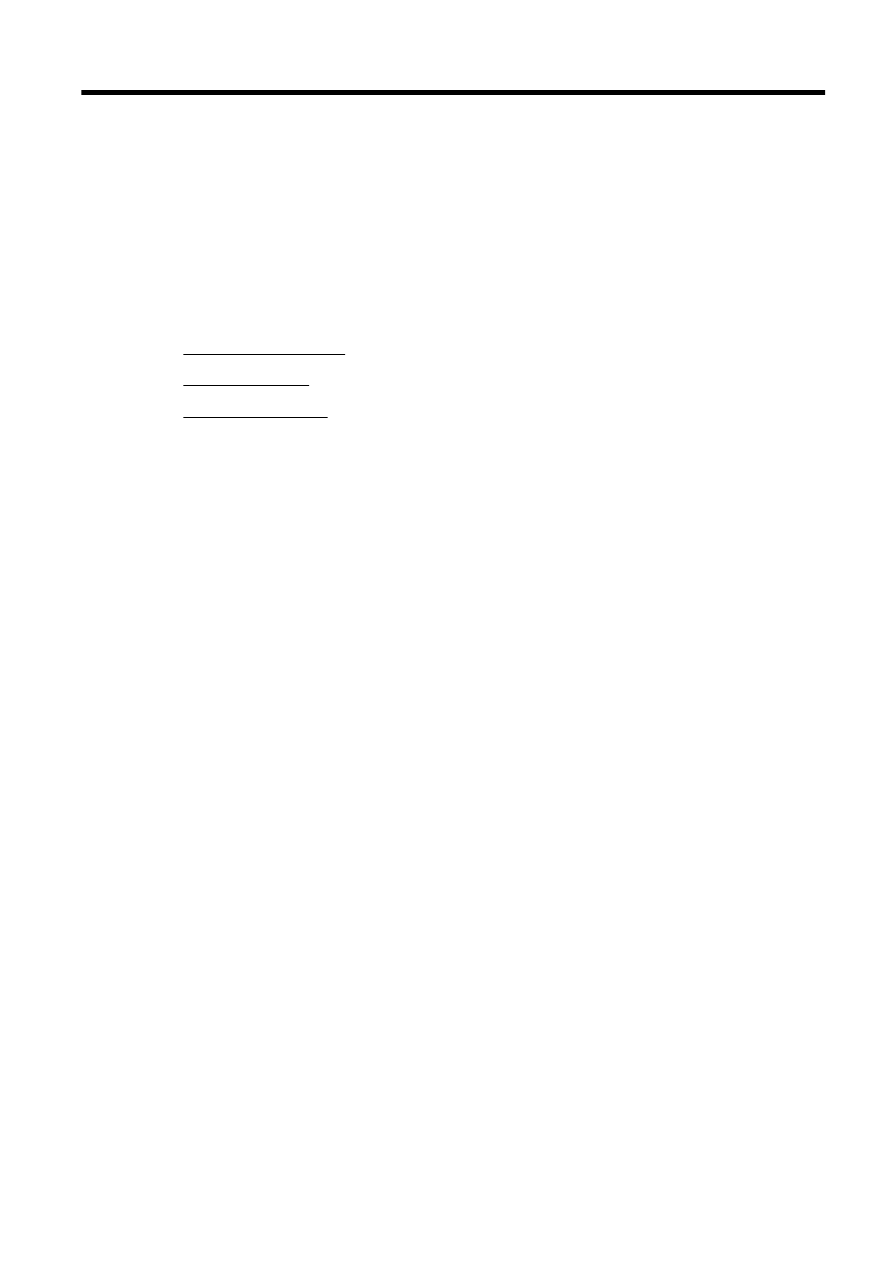
9